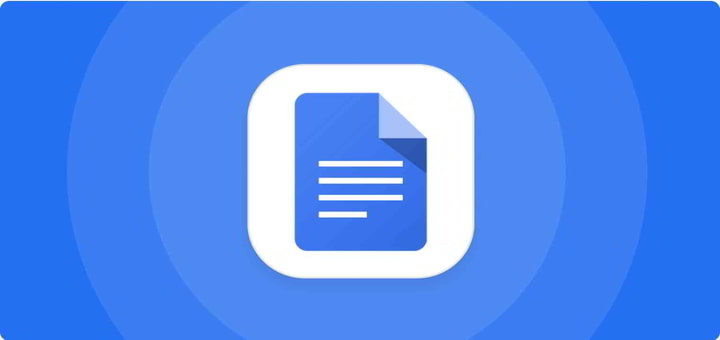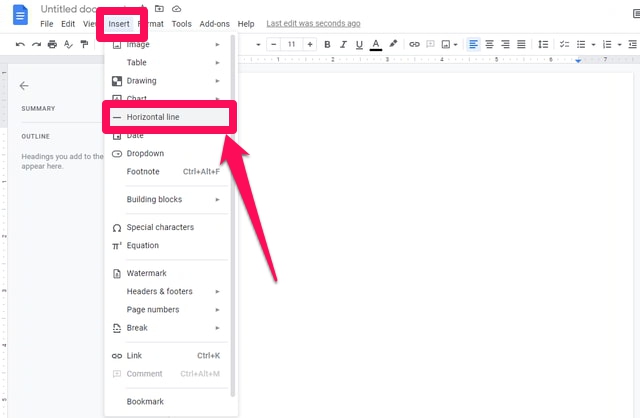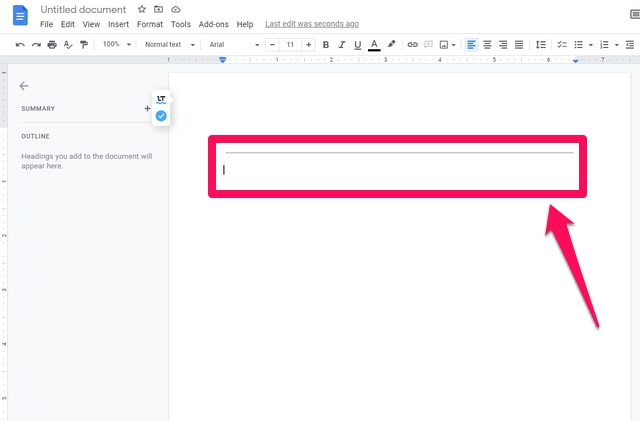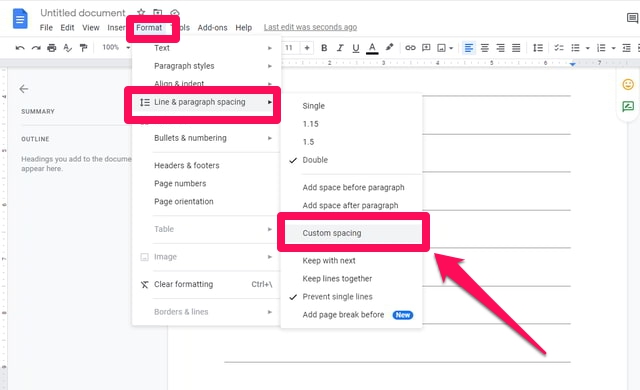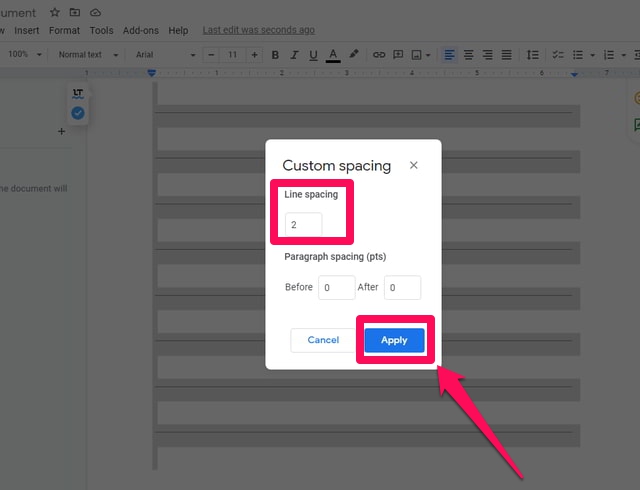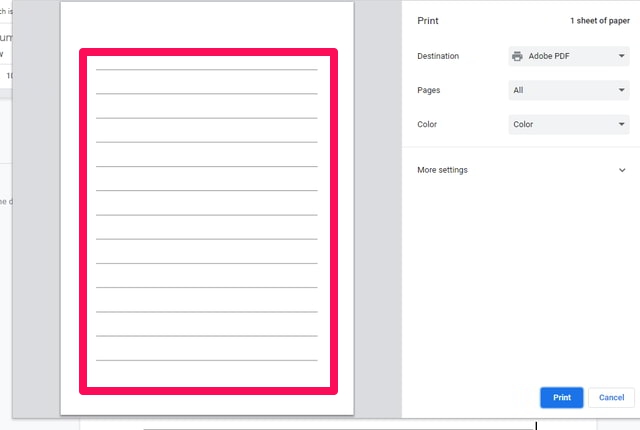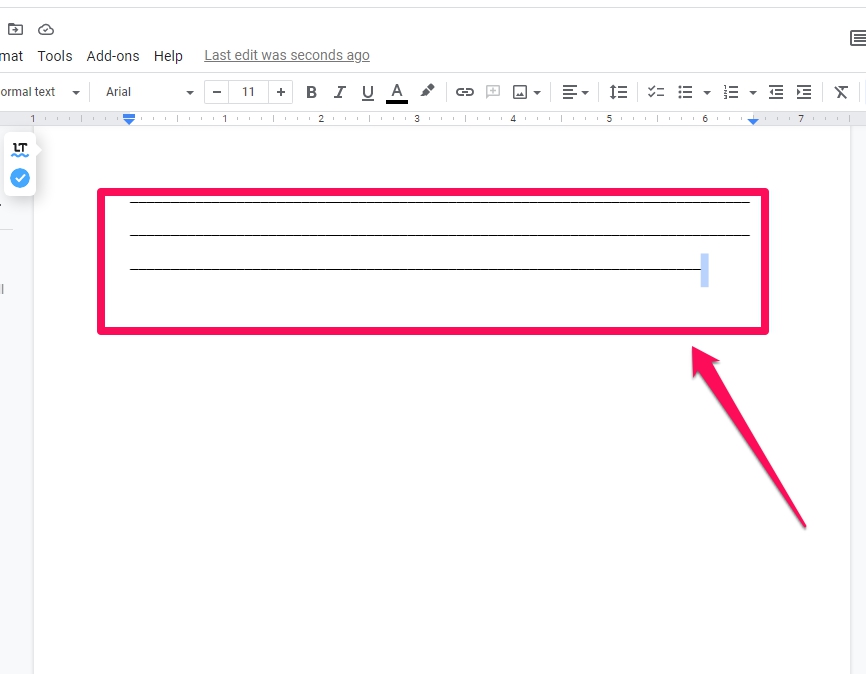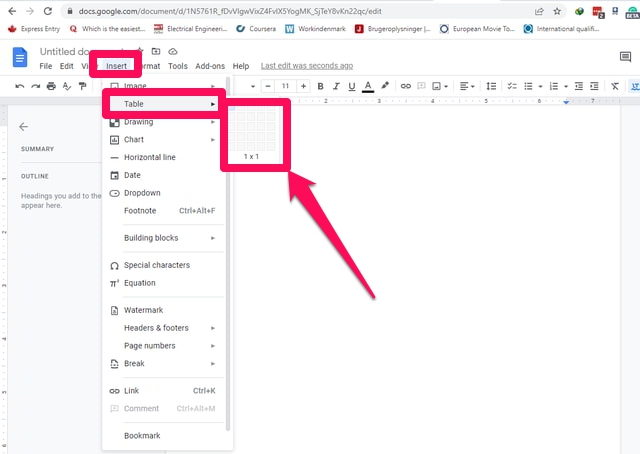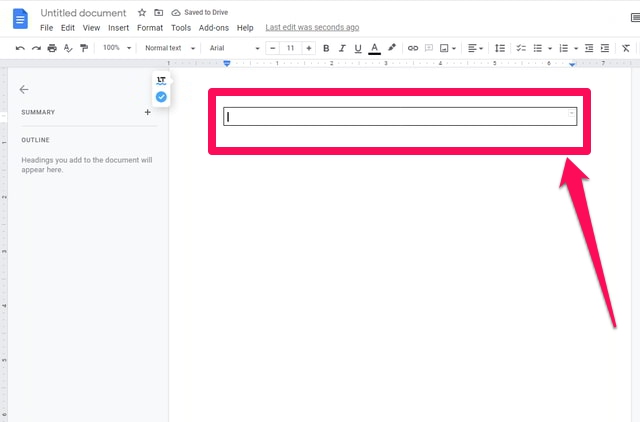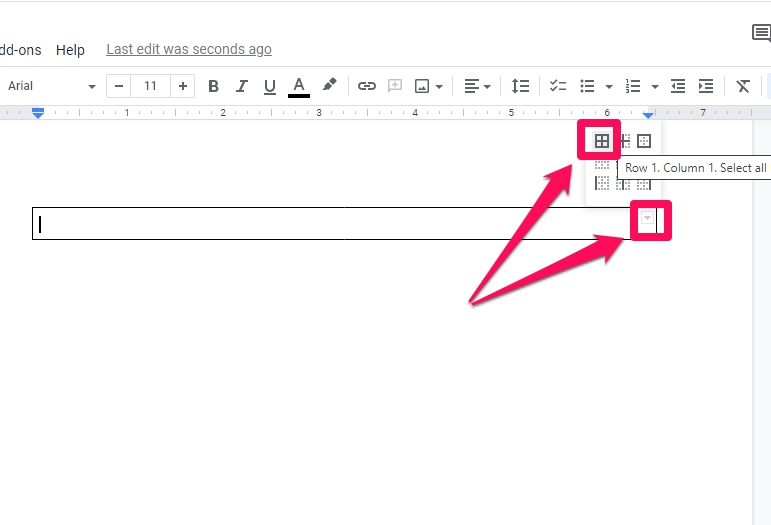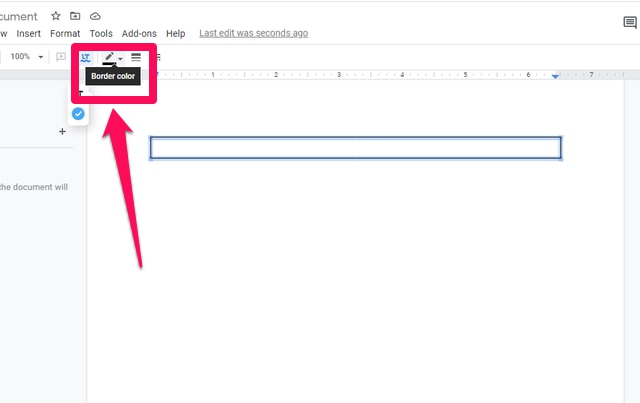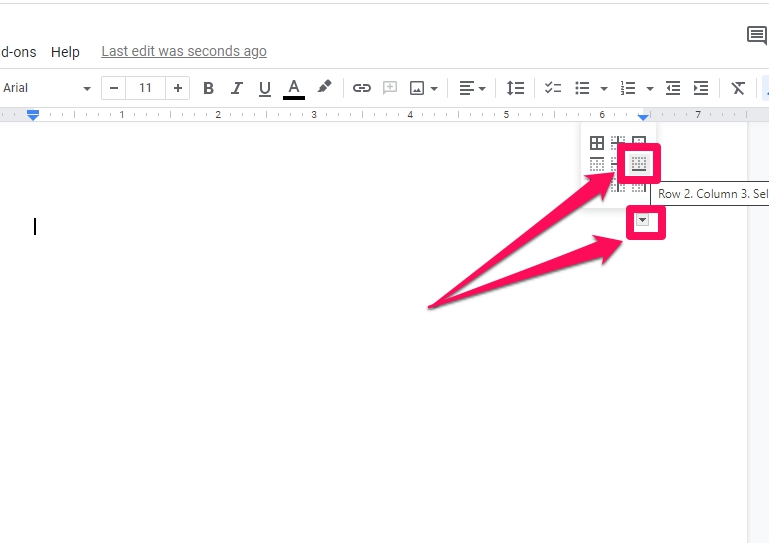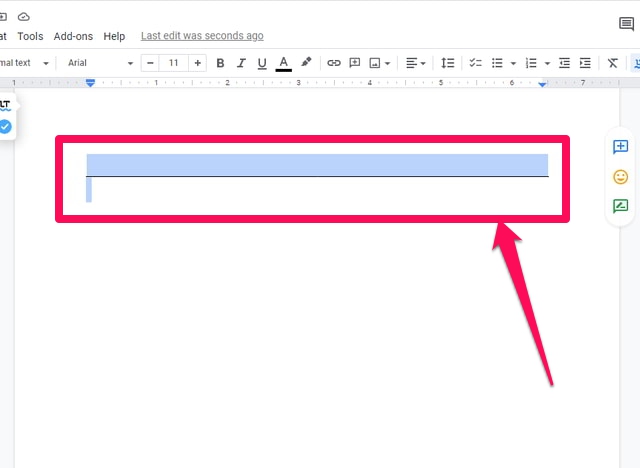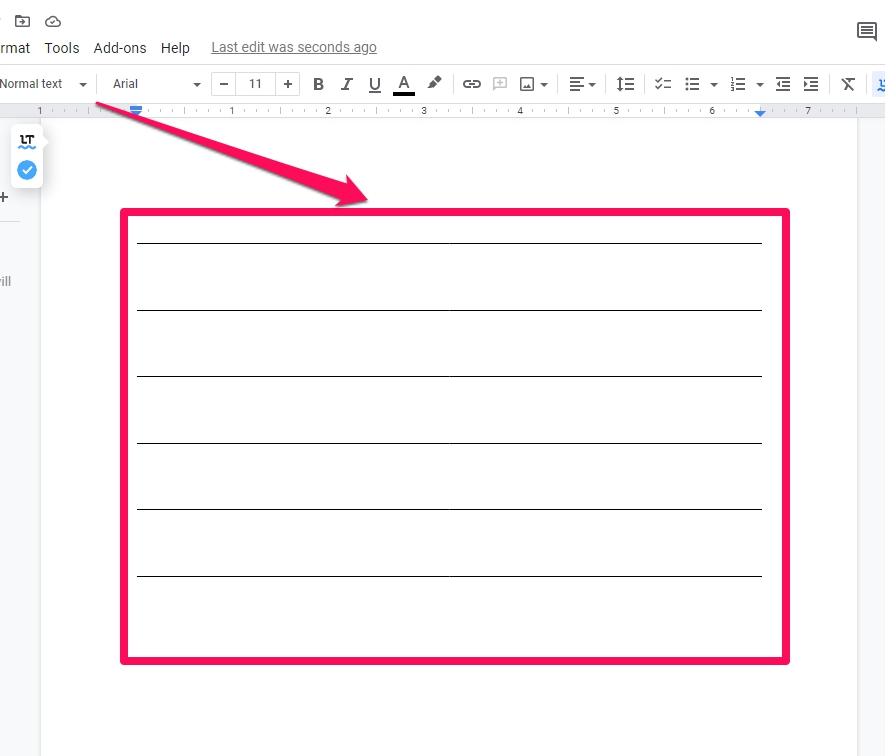3 formas de obtener un cuaderno como líneas de escritura en Google Docs
"Google Docs" es una excelente aplicación gratuita basada en la nube. Todo lo que necesita es una cuenta de Google y una computadora personal con conexión a Internet para usarla sin necesidad de descargarla e instalarla.
A veces puede ser necesario imprimir un papel con un cuaderno como escribir líneas en "Google Docs". Tal documento impreso podría ser necesario para que usted o sus hijos escriban a mano con lápiz o bolígrafo.
Desafortunadamente, " Documentos de Google" no proporciona un método directo o especializado para este propósito. Pero aún es posible tener un cuaderno como escribir líneas en "Documentos de Google" con la ayuda de algunas soluciones. En este artículo, mostraré 3 de estas soluciones paso a paso. Comencemos con el primer método.
Tendrá que insertar líneas horizontales varias veces desde el menú "Insertar" en este método. Para ver este método en acción, siga los siguientes pasos.
Paso 2: Coloque el cursor al principio del documento "Documentos de Google". Haga clic en el menú "Insertar" y luego en la opción "Línea horizontal" para insertar una línea.
Paso 3: Repita este proceso varias veces desde el menú "Insertar" o copie y pegue la línea existente varias veces.
Paso 4: si lo desea, puede aumentar o disminuir el espacio entre las líneas. Para hacer esto, primero, seleccione todas las líneas y haga clic en el menú "Formato", luego apunte el puntero del mouse a la opción "Espaciado de líneas y párrafos", y luego haga clic en la opción "Espaciado personalizado" en el menú expandido.
Paso 5: en el cuadro de diálogo "Espaciado personalizado", aumente o disminuya el valor del "Espaciado entre líneas" según sus necesidades y luego haga clic en el botón azul "Aplicar".
Paso 6: una vez que esté satisfecho con el espacio, copie y pegue las líneas existentes para llenar tantas páginas como sea necesario.
2 Uso del carácter de subrayado
Paso 1: Inicie "Google Docs" y comience con un documento en blanco.
Paso 2: Coloque el cursor al principio del documento "Documentos de Google".
Paso 3: mantenga presionada la tecla de carácter de subrayado (Ctrl + tecla de signo menos en la mayoría de los teclados) hasta que se dibujen 4 o 5 líneas en "Documentos de Google".
Paso 4: siga los pasos 4 a 6 como en la primera sección para ajustar el espaciado de las líneas y llenar las páginas según sea necesario. El resultado final será el mismo.
3 Uso de tablas
Podemos trabajar alrededor de tablas para tener el mismo documento impreso rayado que en la sección anterior. Proceder de la siguiente.
Paso 1: Inicie "Google Docs" y comience con un documento en blanco.
Paso 2: Coloque el cursor al principio del documento "Documentos de Google". Haga clic en el menú "Insertar" y coloque el cursor en la opción "Tabla" .
Paso 3: desde el menú "Tabla" expandido, inserte una tabla de 1 × 1.
Paso 4: haga clic en el pequeño botón de flecha hacia abajo al final de la fila de la tabla insertada y luego haga clic en la opción "Seleccionar todos los bordes" hacia la esquina superior derecha en la pequeña ventana emergente.
Paso 5: Haga clic en la opción "Color del borde" de la barra de herramientas y en la ventana de color, haga clic en el color blanco.
Paso 6: haga clic en el botón de flecha hacia abajo pequeño al final de la fila una vez más, y esta vez luego haga clic en la opción "Seleccionar borde inferior" hacia el centro a la derecha en la pequeña ventana emergente.
Paso 7: Similar al paso 6, cambie su color a negro.
Paso 8: copie y pegue esta tabla varias veces para llenar tantas páginas como sea necesario.
Paso 9: Se puede ajustar el espacio entre las líneas, como en los pasos 4 y 5 de la sección anterior. Los problemas de espacio entre líneas individuales se pueden ajustar manualmente usando la tecla "Retroceso" del teclado.
Conclusión
Desafortunadamente, no existe un mecanismo especial en "Documentos de Google" para imprimir un documento con un cuaderno como líneas de escritura. Pero se pueden usar soluciones simples. En este artículo, he proporcionado 3 soluciones alternativas. Los dos primeros son bastante simples, pero el último es un poco largo. Háganos saber en los comentarios cuál de estos métodos prefiere o sobre otros métodos que conozca.